随着信息安全意识的提升,电脑密码锁屏已成为保护个人隐私和敏感数据的必要手段。设置电脑密码锁屏不仅能防止未经授权的访问,还能保障工作与生活的安全性。本文将详细介绍如何在不同操作系统中设置密码锁屏功能,帮助用户更加高效地管理和保护个人电脑。

一、为何需要设置电脑密码锁屏
1、增强信息安全性:随着电脑在日常生活和工作中的普及,个人数据的安全性变得尤为重要。设置密码锁屏是防止他人随意访问你电脑的有效手段。无论是敏感的工作文件、私人信息,还是在线账户的登录凭据,一旦电脑处于未经授权的手中,可能会导致个人隐私泄露或账户信息被盗用。
2、避免失误或未经授权的操作:有时候,电脑长时间未被使用而处于无锁屏状态时,家人或同事可能会随意操作,导致意外的文件丢失、信息泄露或误操作。密码锁屏有效阻止了这一点,确保只有授权用户才能访问电脑。
3、保护企业信息和机密:对于企业员工来说,保护公司机密信息尤其重要。设置电脑密码锁屏能够防止因离开座位或走神而造成的安全隐患,从而保证敏感数据不会被泄露或篡改。
二、Windows操作系统的密码锁屏设置
1、通过设置密码实现锁屏:在Windows操作系统中,最常见的设置密码锁屏的方法是通过设置账户密码。在“设置”菜单中进入“账户”选项,选择“登录选项”后,用户可以为账户设置一个强密码。此密码将在每次电脑启动或唤醒时要求输入,确保只有授权用户能解锁电脑。
2、利用屏幕保护程序实现自动锁屏:除了设置密码外,Windows还提供了自动锁屏的功能。在“控制面板”中选择“外观和个性化”,再进入“屏幕保护程序”设置,用户可以设置屏幕保护程序在电脑空闲一段时间后自动启动,并要求密码解锁。这种方式可以避免长时间未使用电脑时的安全隐患。
3、启用锁屏快捷键:Windows操作系统还提供了快捷键实现锁屏。通过按下“Win+L”键组合,用户可以迅速将电脑锁定,而无需进入系统设置。这一操作简便快捷,是用户日常保护电脑安全的重要手段。
三、MacOS操作系统的密码锁屏设置
1、在系统偏好设置中设置密码:MacOS同样支持通过设置账户密码来保护电脑安全。打开“系统偏好设置”,点击“安全性与隐私”,在此处设置一个强密码。每次电脑进入睡眠模式或离开时,系统都将要求输入密码来解锁。
2、启用自动锁屏功能:MacOS用户可以在“系统偏好设置”中的“节能”选项卡里调整“关闭显示器”的时间,设定电脑空闲多长时间后自动锁屏。同时,也可以通过勾选“需要密码才能解除屏幕保护程序”来增强系统的安全性。
3、快捷锁屏操作:MacOS操作系统还提供了类似Windows的快捷锁屏功能。用户可以通过按下“Ctrl+Shift+Power”或“Ctrl+Shift+Eject”来快速锁屏,便于在不需要离开电脑时立即保护隐私。
四、Linux操作系统的密码锁屏设置
1、使用系统设置进行密码锁屏:在Linux系统中,设置密码锁屏通常通过“系统设置”中的“隐私”或“安全性”部分进行。在这一部分,用户可以设置计算机的自动锁定时间,选择设定锁定屏幕的密码。这样当系统长时间不活动时,系统会自动锁定,并要求输入密码来解锁。
2、利用命令行实现锁屏:对于更高级的用户来说,Linux提供了命令行方式锁屏。在终端输入“gnome-screensaver-command -l”命令,即可实现立即锁屏。此外,Linux系统也支持将锁屏操作与特定的快捷键组合关联,提升用户的操作效率。
3、使用第三方软件增强锁屏功能:除了操作系统自带的锁屏功能,Linux用户还可以选择使用第三方软件来增强系统的安全性。例如,安装“xscreensaver”或“slimlock”等工具,用户可以根据需要对锁屏设置进行更多定制和优化。
五、总结
密码锁屏是保障电脑信息安全的基础措施之一,尤其在现代信息化社会中,每个人的电脑都承载了大量的个人或工作数据。无论你使用的是Windows、MacOS还是Linux操作系统,都可以通过简单的设置来增强电脑的安全性,防止数据泄露和隐私被侵犯。通过本文的介绍,读者应能轻松掌握如何在不同操作系统中设置密码锁屏,确保个人信息的安全。
本文由发布,如无特别说明文章均为原创,请勿采集、转载、复制。
转载请注明来自德立,本文标题:《电脑怎么设置密码锁屏》

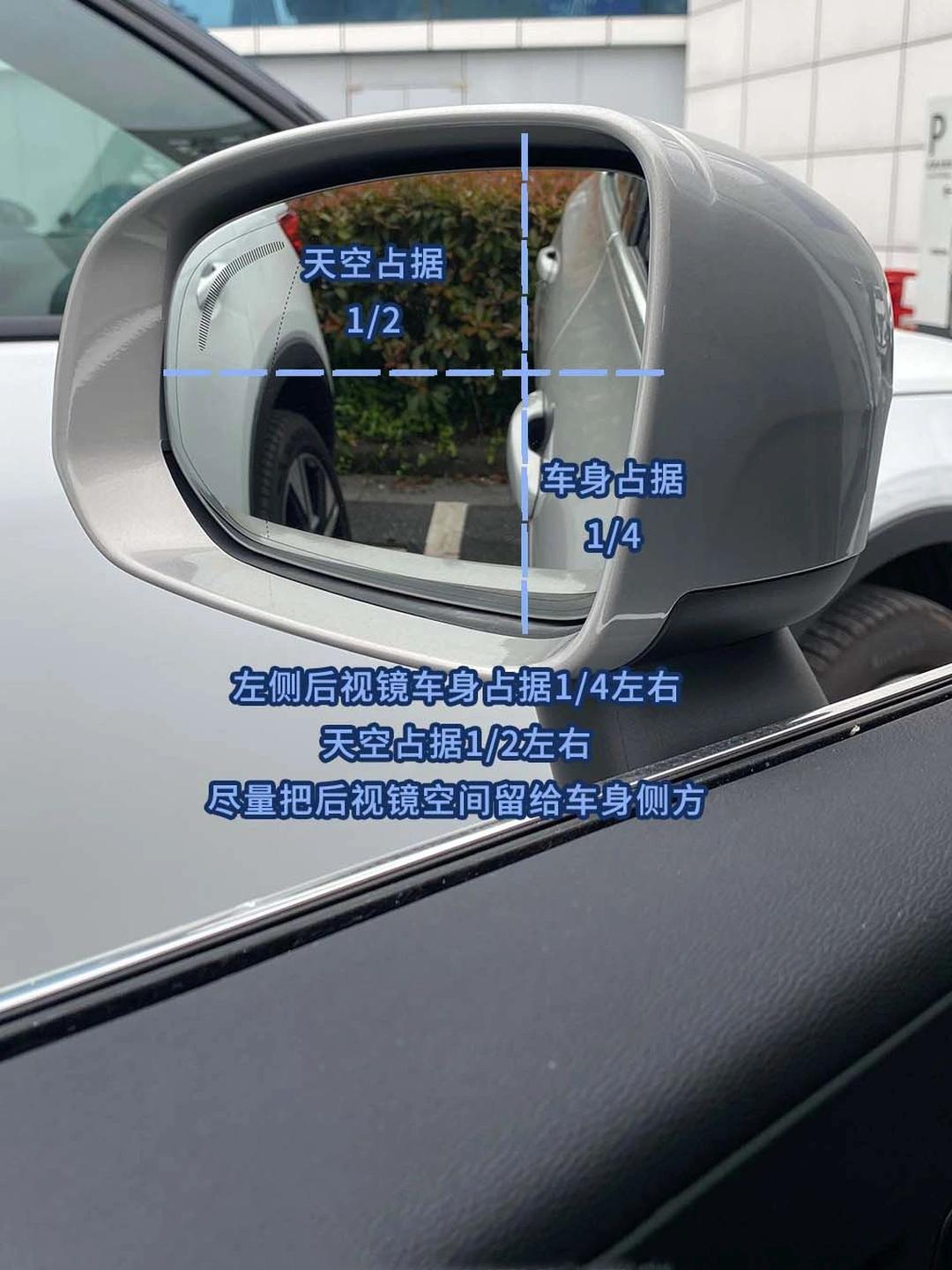

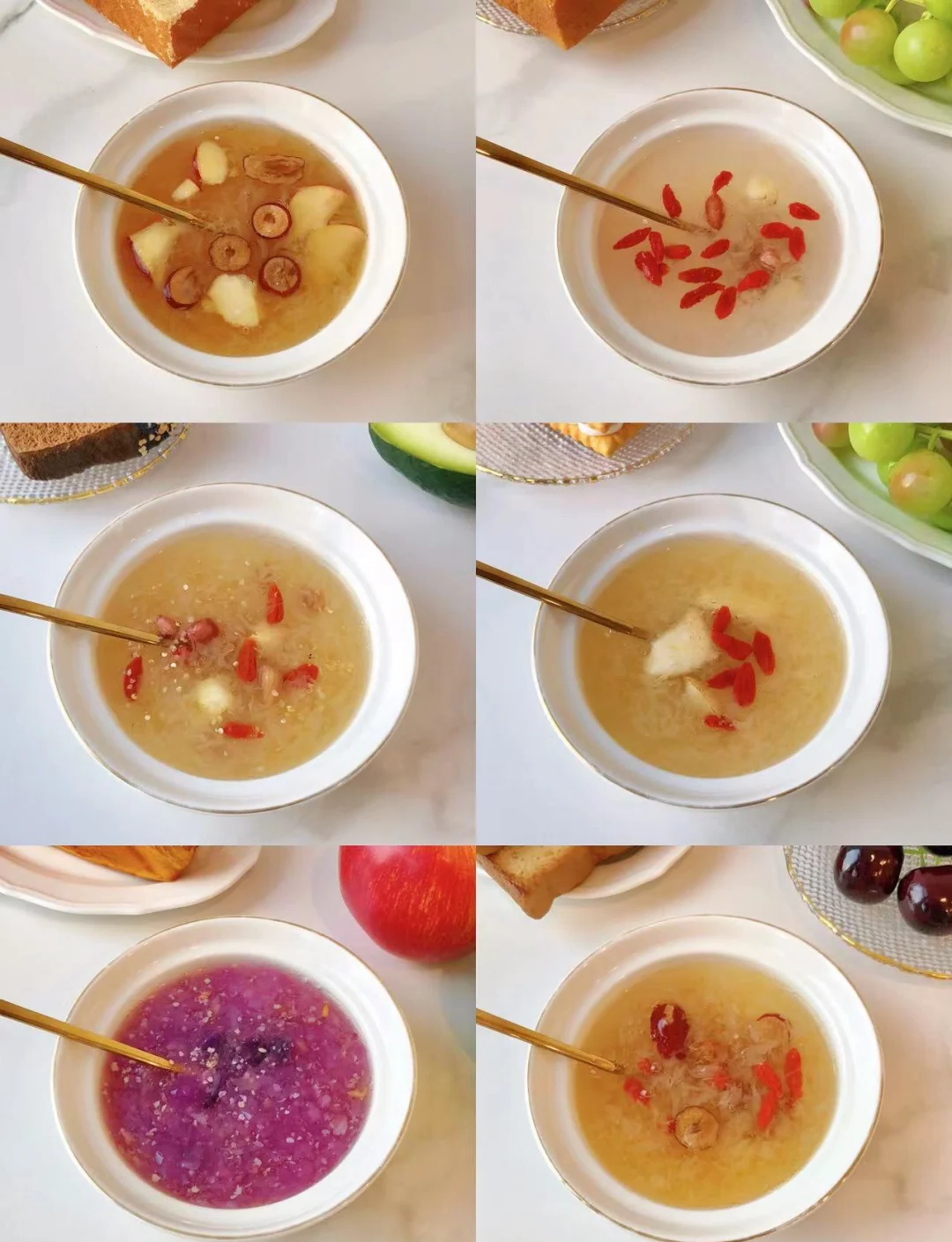





 京公网安备11000000000001号
京公网安备11000000000001号 京ICP备11000001号
京ICP备11000001号
还没有评论,来说两句吧...